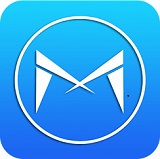
小明助手for windows
版本:v2.2.24 官方pc版大小:0KB
类别: 媒体管理 系统:WinAll, WinXP, Win7, Win8
立即下载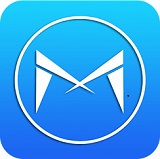
版本:v2.2.24 官方pc版大小:0KB
类别: 媒体管理 系统:WinAll, WinXP, Win7, Win8
立即下载小明助手电脑版安装方法:
1.要在电脑上运行首先要安装一个安卓模拟器:
http://www.downcc.com/soft/22741.html
注意:xp用户需先安装Windows Installer 4.5和.net framework 2.0 SP2,否则会提示出错。
Windows Installer 4.5 官方简体中文版:http://www.downcc.com/soft/23608.html
Microsoft .net framework 2.0 SP2 官方安装版:http://www.downcc.com/soft/11395.html
2.下载完整的apk文件,右击apk图标,选择打开方式--BlueStacks APK handler安装
安装完毕后,模拟器界面就会出现小明助手电脑版的图标。
3.完美运行
此时点击BlueStacks右下角的扳手图标,选择更改程序的大小
然后找到安装包,选中Tablet,点击下面的"Done"按钮。
然后返回主界面,点击图标,就可以运行apk文件了
BlueStacks 模拟器安装教程:http://www.downcc.com/tech/5301.html
好了,下面进入正式安装步骤:
1.打开方式:如图

2.安装过程截图

3.安装完成你可以在“我的应用”中找到已经安装好了的小明助手电脑版,点击图标就可以玩了!
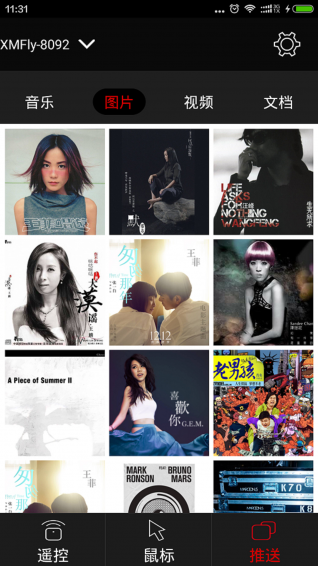
小明助手电脑版是一款免费的电视投屏遥控器软件。可借助于安卓模拟器在电脑系统上运行使用!连接智能电视设备后,就可以通过电脑系统将精彩的影视剧传屏到电视端。可实现换台、开机、关机等操作。由于官方暂时还没有发布电脑版,为了满足大家的需要,绿色资源网小编为大家准备了一个图文电脑安装使用教程,方便大家下载使用。
小明助手(英文名为XM Fly)是小明科技专为微投定制的,是一个适用于安卓手机平板、iOS手机平板、Windows电脑的多屏互动软件。主要功能为电视遥控器,即可以用电脑系统当遥控器控制微投,多屏互动工具,可以通过pc端传送图片、音乐、视频和文档到微投上,实现同屏功能。Windows端软件可以直接实现PC和微投同屏。
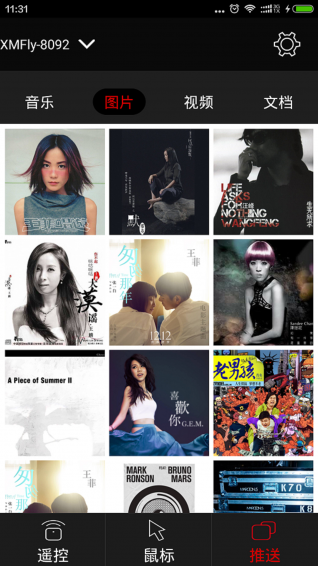
1.可以当遥控器控制投影仪,智能电视
2.免费的多屏互动软件,专为投影仪、智能电视设计
3.可以将电脑里的视频、图片、音乐同屏到投影仪、智能电视上
1.小明如何与电脑连接?
A:可以使用HDMI线连接电脑,然后在然后在“推荐”页面右下角HDMI选择信号源。
2.购买后何时发货,如何查询物流信息?
A:我们将在确认订单信息后的24小时内进行发货。生成物流单号后将会微信通知。
3.如何购买本产品?
A:我们自有的天猫旗舰店,扫二维码进入我们的微官网后也可在微信商城购买产品。
4.以激光为光源的小明安全吗?
A:小明微投通过了FDA认证,属于ClassI级产品,不会对人眼造成伤害。
5.这款产品的特点在哪里?
A:小明微投最大的特点是不同于市面上所有的微投,使用了激光作为光源,具备更高的亮度和更好地色彩。
6.小明可以投射多大的画面?
A:所有的投影产品所投射的大小都与投影机和幕布的距离有关,根据您观看的场景适当的将投影仪放在适当的位置即可
7.拿到产品后如何快速开始使用?
A:小明微投上手非常简单,通电后旋转开镜头支架,机器将会自动开机,同时按住遥控器的音量+和音量-键,知道遥控器正面顶部指示灯变为蓝色,则配对完成可以进行使用。
8.画面不清晰怎么办?
A:请在推荐页面下将选择框左移,在“设置—投影设置—手动对焦”中通过调节数值实现画面清晰。另外也可以在“设置—投影设置”中设置为“自动对焦”。
9.小明如何接入电视信号?
A:可以使用HDMI线或是三合一AV转接线连接电视盒子或机顶盒,然后在“推荐”页面右下角HDMI选择信号源。
10.如何调节小明的亮度?
A:本产品默认为最亮,如需调暗,请在“推荐”页面下将选择框左移,在“设置-投影设置-亮度”选择选项下将高亮调为普通。
查看全部